Poiskati želite določeno e-poštno sporočilo, vendar iskanje v aplikaciji Outlook ne deluje. Vse funkcije na zavihku »Iskanje« (na traku) so zatemnjene in ko na eno od teh funkcij premaknete kazalec miške, se prikaže opis orodja, da funkcija ni na voljo. Do te težave je morda prišlo, ker se storitev Windows Search ne izvaja ali pa se ne izvaja v optimalnem načinu za zagon. V takem primeru funkcije iskanja v aplikaciji Outlook ne bodo na voljo.
Preverite, ali je storitev Windows Search na voljo za Outlook
Upoštevajte spodnja navodila, da preverite, ali je storitev Windows Search na voljo za Outlook.
-
Če je Outlook odprt, ga zaprite.
-
Pritisnite tipko z logotipom sistema Windows+R, da odprete pogovorno okno Zaženi.
-
V pogovorno okno Zaženi vnesite Services.msc in kliknite V redu.
-
V oknu Storitve se pomaknite navzdol, da najdete storitev Windows Search, kliknite jo z desno tipko miške in nato kliknite lastnosti.
-
V razdelku Lastnosti storitve Windows Search na zavihku Splošno preverite, ali se stanje storitve izvaja, in če ni, kliknite Zaženi. Prepričajte se, da je vrsta zagona nastavljena na nekaj od tega:
-
Samodejno: Storitev se zažene takoj po zagonu sistema Windows.
-
Samodejno (zakasnjen zagon): Storitev se zažene kmalu (na primer nekaj minut) po zadnjem samodejnem zagonu storitve.
Pomembno: Nastavitev Onemogočeno prepreči zagon storitve.
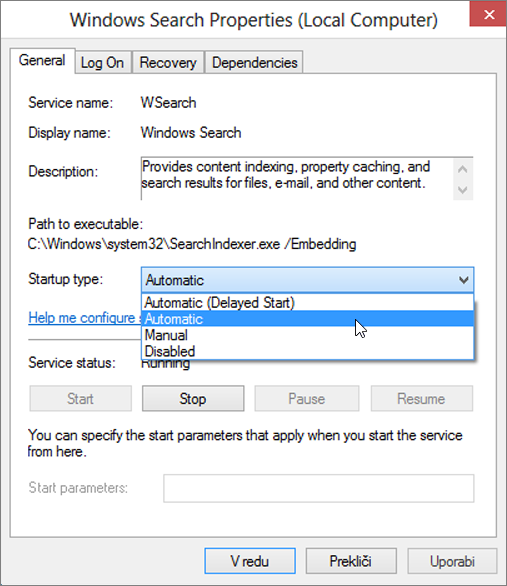
-
-
Izberite V redu.
-
Zaženite Outlook. Funkcije na zavihku »Iskanje« bi morale biti na voljo.
Povezane informacije
Navodila za natančnejšo opredelitev pogojev iskanja za boljše rezultate iskanja v Outlooku










